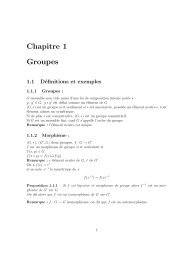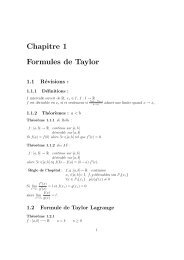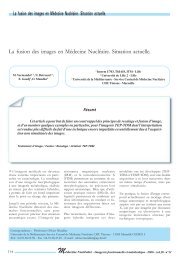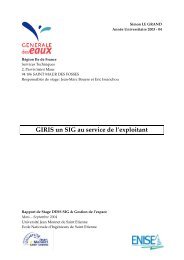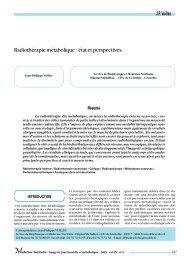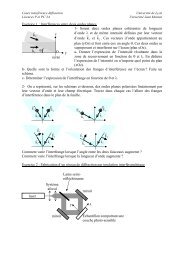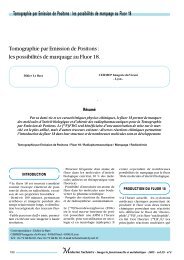Mise en place de la base de données spatialisée de ... - Tour du valat
Mise en place de la base de données spatialisée de ... - Tour du valat
Mise en place de la base de données spatialisée de ... - Tour du valat
You also want an ePaper? Increase the reach of your titles
YUMPU automatically turns print PDFs into web optimized ePapers that Google loves.
Petra Cohez-Vajda<br />
<strong>Mise</strong> <strong>en</strong> <strong>p<strong>la</strong>ce</strong> <strong>de</strong> <strong>la</strong> <strong>base</strong> <strong>de</strong> données Salicornia<br />
Retour à <strong>la</strong> page<br />
précéd<strong>en</strong>te<br />
Retour à <strong>la</strong><br />
page d’accueil<br />
Quitter<br />
l’application<br />
Figure VIII. Des boutons comman<strong>de</strong> <strong>de</strong> navigation<br />
Trier<br />
Un mo<strong>du</strong>le <strong>de</strong> tri a été programmé. En cliquant sur le bouton <strong>de</strong> comman<strong>de</strong> <strong>de</strong> tri, un<br />
formu<strong>la</strong>ire apparaît (cf. Figure IX). Une option permet <strong>de</strong> choisir l’ordre <strong>de</strong> tri.<br />
L’utilisateur peut définir une première, une <strong>de</strong>uxième et une troisième priorité <strong>en</strong><br />
choisissant les critères <strong>de</strong> tri par <strong>de</strong>s zones <strong>de</strong> listes dérou<strong>la</strong>ntes (dans notre exemple<br />
<strong>de</strong>s oiseaux nicheurs, on peut trier les <strong>en</strong>registrem<strong>en</strong>ts par site, point d’écoute, date,<br />
famille, groupe, espèce ou effectif). Lorsque l’utilisateur vali<strong>de</strong> son choix, le<br />
formu<strong>la</strong>ire <strong>de</strong> tri se ferme et les <strong>en</strong>registrem<strong>en</strong>ts sélectionnés dans <strong>la</strong> zone <strong>de</strong> liste <strong>de</strong>s<br />
résultats <strong>de</strong> l’interface <strong>de</strong> sélection s’affich<strong>en</strong>t selon le paramétrage <strong>de</strong> tri défini.<br />
Figure IX. Le formu<strong>la</strong>ire <strong>de</strong> tri<br />
Exporter sous Excel<br />
L’utilisateur peut exporter le résultat <strong>de</strong> sa recherche sous Excel. Une procé<strong>du</strong>re<br />
événem<strong>en</strong>tielle, un simple clic sur le bouton <strong>de</strong> comman<strong>de</strong>, <strong>en</strong>traîne que les données<br />
correspondantes à <strong>la</strong> sélection sont <strong>en</strong>registrées dans une requête nommée « export »<br />
qui par une fonction implém<strong>en</strong>tée sera transformée <strong>en</strong> fichier Excel. L’utilisateur<br />
peut définir l’<strong>en</strong>droit où il souhaite <strong>en</strong>registrer le fichier. Un message informe<br />
l’utilisateur que son fichier a été créé avec succès.<br />
Afficher et imprimer<br />
Les <strong>en</strong>registrem<strong>en</strong>ts sélectionnés peuv<strong>en</strong>t être affichés et imprimés dans un état<br />
d’Access. Une procé<strong>du</strong>re programmée permet <strong>de</strong> récupérer uniquem<strong>en</strong>t les<br />
<strong>en</strong>registrem<strong>en</strong>ts dont l’id<strong>en</strong>tifiant est prés<strong>en</strong>t (invisible pour l’utilisateur) dans <strong>la</strong><br />
41